Einfaches Komprimieren und Entpacken von Dateien mit der CAM UnZip-Software für Windows-PCs
CAM UnZip ist eine kostenlose, leichtgewichtige Anwendung für Windows , die speziell entwickelt wurde, um alle Vorgänge im Zusammenhang mit Zip-Archiven auszuführen. Sie müssen keine zusätzlichen Anstrengungen unternehmen, um Dateien zu komprimieren und zu entpacken. Es ist ein Komprimierungstool, das sehr einfach zu verstehen und zu verwenden ist.
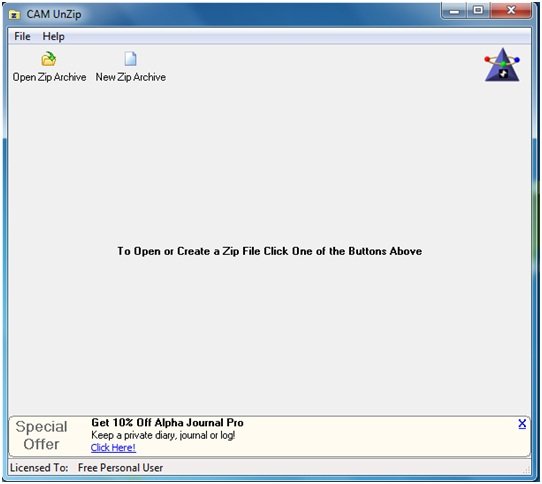
Mit CAM Unzip (CAM Unzip)können(Zip) Sie Dateien komprimieren und entpacken(Unzip)
Auf der oberen Seite des Fensters befinden sich zwei Hauptregisterkarten. Um eine ZIP-Datei zu öffnen oder zu erstellen, müssen Sie diese Registerkarten verwenden.
- Tab(Zip Archive Tab) „Zip-Archiv öffnen “ : Sobald Sie auf den Tab „ Zip-Archiv öffnen“(Open Zip Archive’) klicken , erscheint ein Fenster, in dem Sie nach der ZIP-Datei gefragt werden, die Sie mit dieser Freeware öffnen möchten. Wählen Sie die Datei aus und klicken Sie auf die Schaltfläche Ok . Es erscheint ein neues Fenster, das alle Dateien und ihre Details wie ihre Größe und das Datum der letzten Änderung anzeigt. Mit dieser Freeware können Sie jetzt alle oder nur die ausgewählten Dateien extrahieren, die im Archiv vorhanden sind.

Über die Registerkarte „ Add To/Delete From Archive’ oben im Anwendungsfenster können Sie Dateien zum Archiv hinzufügen oder daraus löschen. Wie unten gezeigt, können Sie Dateien im Bereich „Hinzuzufügende Dateien“ hinzufügen und(Files To Add’) dann auf die Schaltfläche „ Hinzufügen(Add) “ auf der rechten Seite des Fensters klicken.
Es gibt andere Optionen, die dem Archiv zusätzliche Informationen und Sicherheit hinzufügen können. Sie können:
- Ordnername speichern
- Inklusive Unterordner
- Dateien mit Passwort verschlüsseln

Wenn Sie die Datei nach dem Hinzufügen oder Löschen extrahieren oder anzeigen möchten, müssen Sie nur die jeweilige Datei auswählen und entweder auf die Schaltfläche „Extrahieren“ oder „Anzeigen“ klicken, um den Vorgang auszuführen.
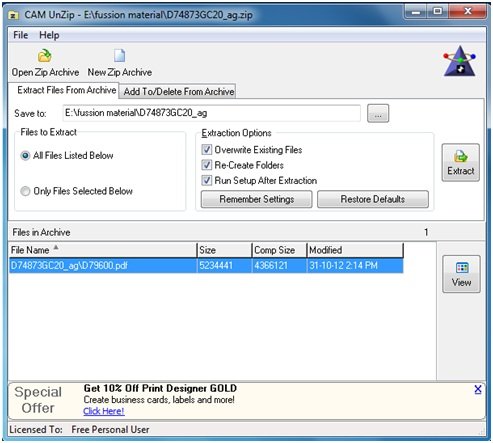
2. Registerkarte Neues Zip-Archiv(New Zip Archive) : Klicken Sie auf diese Registerkarte, um die neue Zip-Datei zu erstellen. Sobald Sie darauf klicken, erscheint ein Fenster, in dem Sie nach dem Namen und Speicherort der ZIP-Datei gefragt werden, die Sie erstellen möchten. Jetzt können Sie Dateien im Abschnitt „Hinzuzufügende Dateien“ hinzufügen(Files to Add) . Klicken Sie nach dem Hinzufügen der Dateien auf die Schaltfläche „ Hinzufügen“(Add’) , um die ausgewählten Dateien in das Archiv zu übertragen. Sie können die hinzugefügte Datei sogar anzeigen und aus der Liste löschen.
Um eine hohe Sicherheit zu gewährleisten, können Sie außerdem auf das Kontrollkästchen „ Dateien mit Passwort verschlüsseln(Encrypt Files with Password’ ) “ klicken , das nach dem Passwort fragt, um den Inhalt des Archivs anzuzeigen.

Funktionen der Cam UnZip-Software(Features of Cam UnZip software) :
- Einfache Benutzeroberfläche
- Portabilität
- Dateien schnell komprimieren und entpacken
- Bieten Sie(Provide) Sicherheit durch Kennwortschutz(Password) von ZIP - Dateien
- Möglichkeit, Dateien vor dem Extrahieren anzuzeigen
- Dateien in einem ZIP-Archiv auflisten
Kostenloser Download von CAM UnZip
Die Cam UnZip-(Cam UnZip) Software funktioniert auch unter Windows 10/8.1Homepage herunterladen . Es ist jedoch werbefinanziert und Sie können unten Werbung sehen, die Sie jedoch schließen können.
Gehen Sie hierher, wenn Sie nach weiterer kostenloser Dateikomprimierungssoftware(Free File Compression software) für Windows suchen.
Related posts
So komprimieren und entpacken Sie Dateien mit PowerShell in Windows 11/10
Komprimieren und dekomprimieren Sie Dateien ganz einfach mit Ashampoo ZIP Free für Windows
Ultimate Extract and Recover ist eine kostenlose Unarchiver-Software für Windows
Bandizip ist eine ultraschnelle Archivierungssoftware für Windows 11/10
Mit MagicArchiver können Sie Archivdateien auf einem Windows-PC erstellen oder ändern
Die 15 besten Dateikomprimierungstools für Windows
Beste Software & Hardware Bitcoin Wallets für Windows, iOS, Android
Die besten kostenlosen Foto-zu-Cartoon-Online-Tools und -Software für Windows-PCs
So tauschen Sie Festplatten in Windows 11/10 mit Hot Swap aus
7-Zip vs. WinZip vs. WinRAR vs. Windows-Komprimierung
Das Long Path Fixer Tool behebt Path Too Long-Fehler in Windows 10
ZIP-Dateien mit ZipLock komprimieren, sichern und mit einem Passwort schützen
Beste kostenlose Stundenplan-Software für Windows 11/10
Komprimieren oder entpacken Sie Dateien und Ordner in Windows 10
Konvertieren Sie AVCHD in MP4 mit diesen kostenlosen Konvertern für Windows 11/10
Bearbeiten, Hinzufügen, Wiederherstellen, Entfernen von Elementen aus dem neuen Kontextmenü in Windows
Kostenlose Software zum Löschen leerer Ordner in Windows 11/10
IZArc ist ein Freeware-Archiv und ein Dienstprogramm zur Reparatur defekter Archive
Teilen Sie Dateien mit jedem mit Send Anywhere für Windows PC
Beste kostenlose Dateikomprimierungssoftware für Windows 11/10
